win10系统怎么重置网络设置
1、第一步在win10系统任务栏搜索框上,搜索“命令”,搜索到命令提示符之后,鼠标右键以管理员身份运行,如下图所示:

2、第二步打开命令提示符之后,输入“netsh winsock reset”命令,如下图所示:
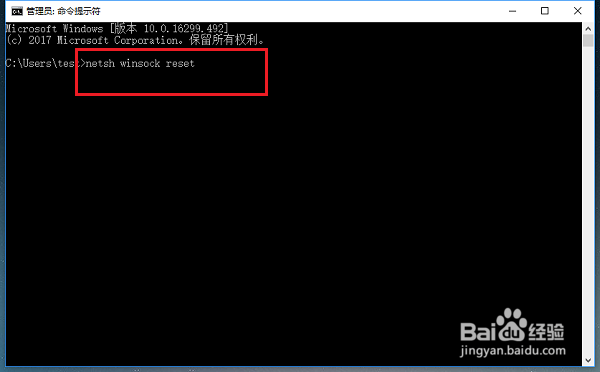
3、第三步通过“netsh winsock reset”命令重置网络设置,有时候会遇到安全卫士进行阻止,选择允许程序所有操作,如下图所示:
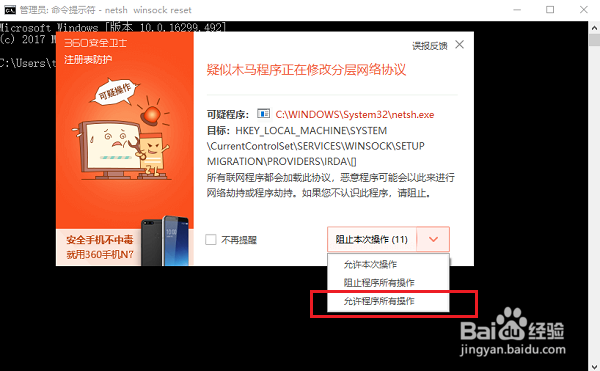
4、第四步可以看到已经重置了电脑的网络设置,重启电脑就生效了,如下图所示:
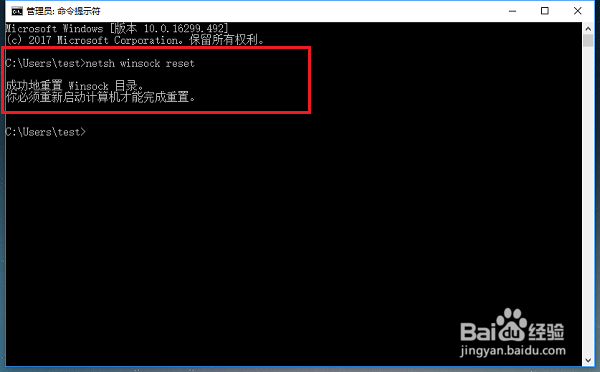
5、第五步重置网络设置之后,如果网络还有问题,可以使用安全卫士进行诊断一下,点击功能大全->网络优化->断网急救箱,如下图所示:
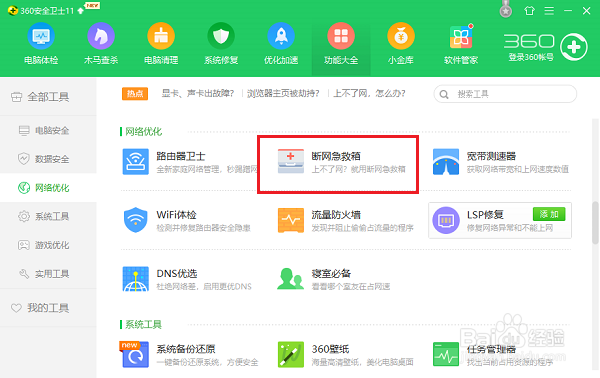
6、第六步进去断网急救箱界面之后,可以对网络硬件配置,连接配置,DNS服务,浏览器配置等进行检测和修复,如下图所示:
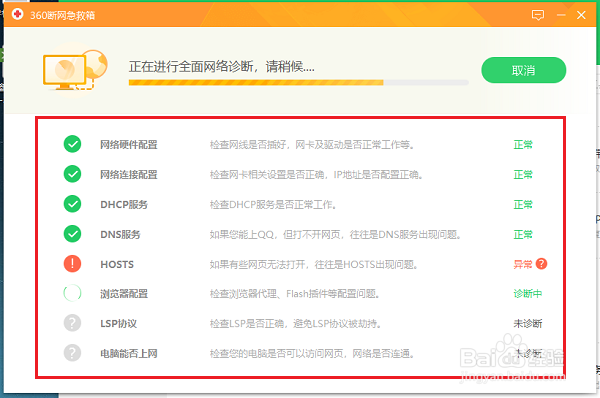
声明:本网站引用、摘录或转载内容仅供网站访问者交流或参考,不代表本站立场,如存在版权或非法内容,请联系站长删除,联系邮箱:site.kefu@qq.com。
阅读量:125
阅读量:171
阅读量:86
阅读量:29
阅读量:191